Jak mnoho hudebníků ví, notový zápis má svá omezení, ať už je psán nebo vytištěn na papíře. V tradičním slova smyslu může být poměrně časově náročné procházet různé hudební zápisy bez možnosti je pohodlně uložit. V dnešní digitální době se však digitalizace notového zápisu mezi hudebníky stává stále populárnější.
Nyní si můžete přehrávat notový zápis z PDF , což usnadňuje přístup k široké škále hudby, kterou můžete přidat do svých cvičeb a vystoupení.
Pokud chcete posunout své hudební znalosti na další úroveň, jste na správném místě. Představíme vám několik způsobů, jak přehrávat noty z PDF, a na konci vám dokonce přidáme bonusový tip, takže vydržte.
Část 1. Přehrajte si notový zápis z PDF zdarma online přes SOUNDSLICE
Chcete hrát noty bez dalších poplatků? Soundslice byl vytvořen hudebníky pro hudebníky. Jeho uživatelsky přívětivé rozhraní usnadňuje učení a cvičení a zároveň podněcuje inspiraci z různých hudebních stylů. Soundslice vám umožňuje hrát noty z PDF zdarma.
Chcete-li si přehrát notový zápis PDF zdarma online pomocí Soundslice, postupujte podle těchto jednoduchých kroků:
- Přejděte na webové stránky Soundslice a vytvořte si bezplatný účet kliknutím na tlačítko „Registrovat se“.
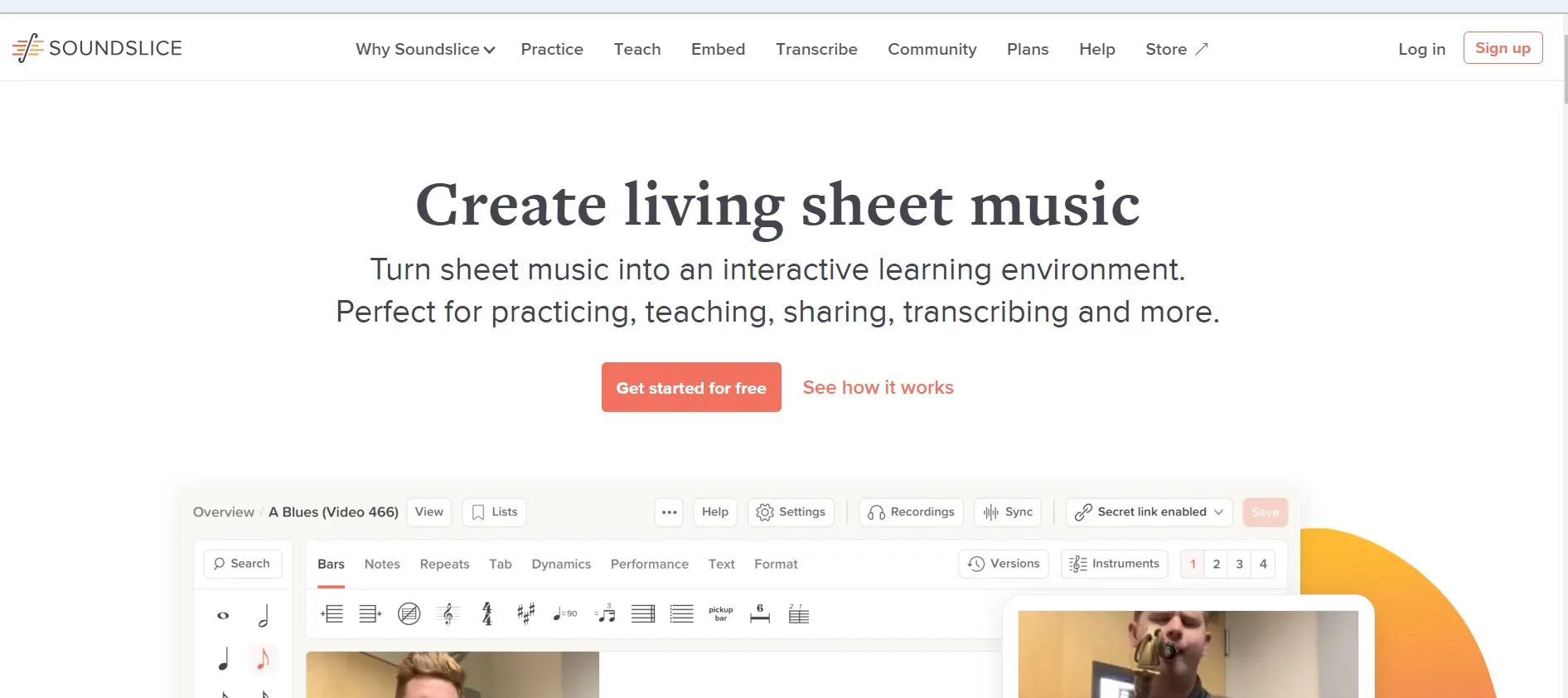
- Jakmile se zaregistrujete, budete přesměrováni na úvodní stránku. Přejděte na možnost „Začít s naskenovaným obrázkem“ a klikněte na „nahrát soubor“.
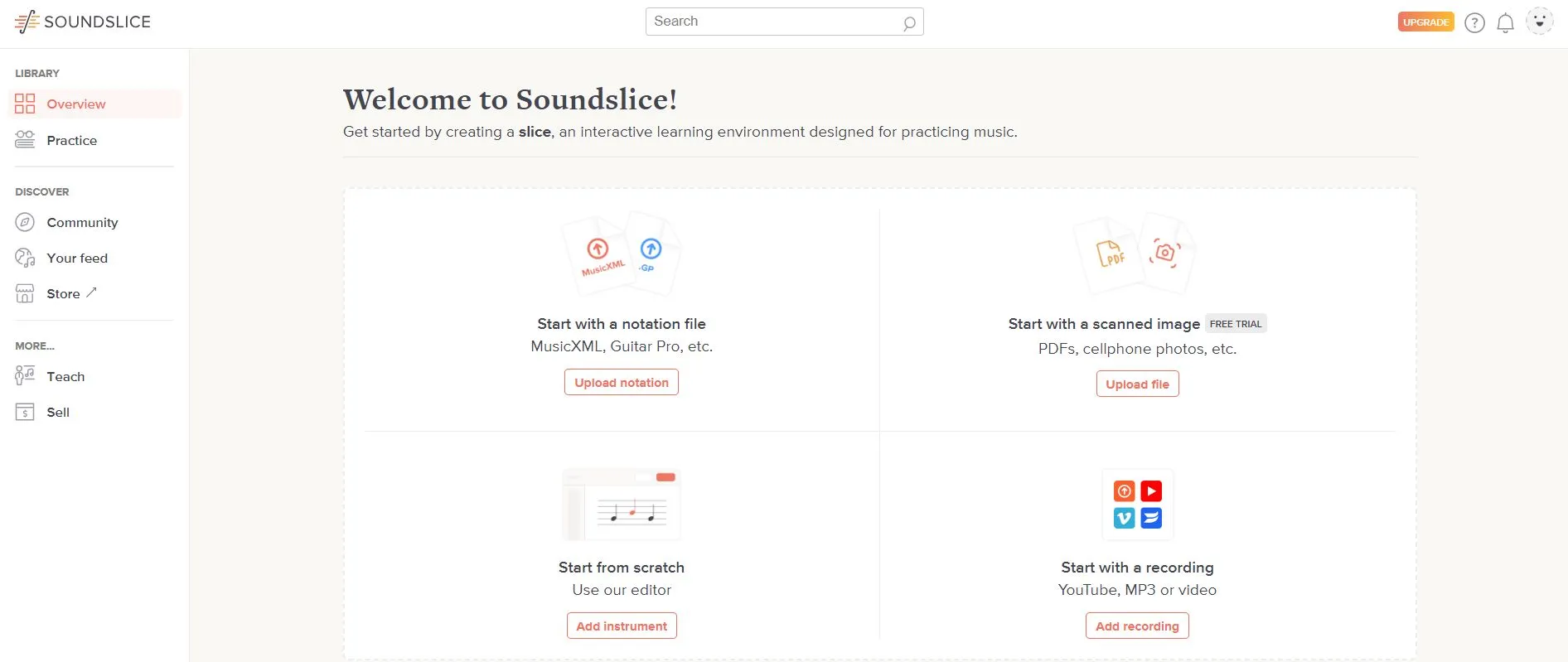
- Nahrajte vybraný notový zápis a váš PDF soubor by měl být automaticky převeden do interaktivního zobrazení notového zápisu.
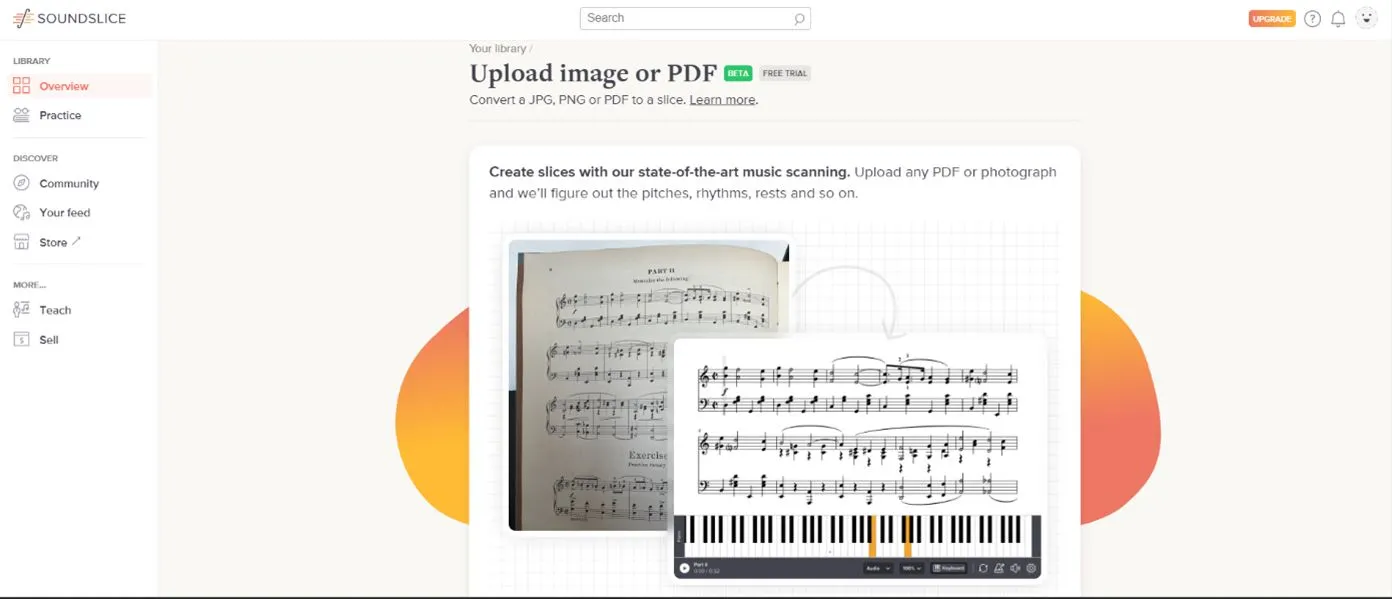
- Poté si můžete prohlížet, přehrávat a upravovat PDF s notovým zápisem a používat funkce přehrávání.
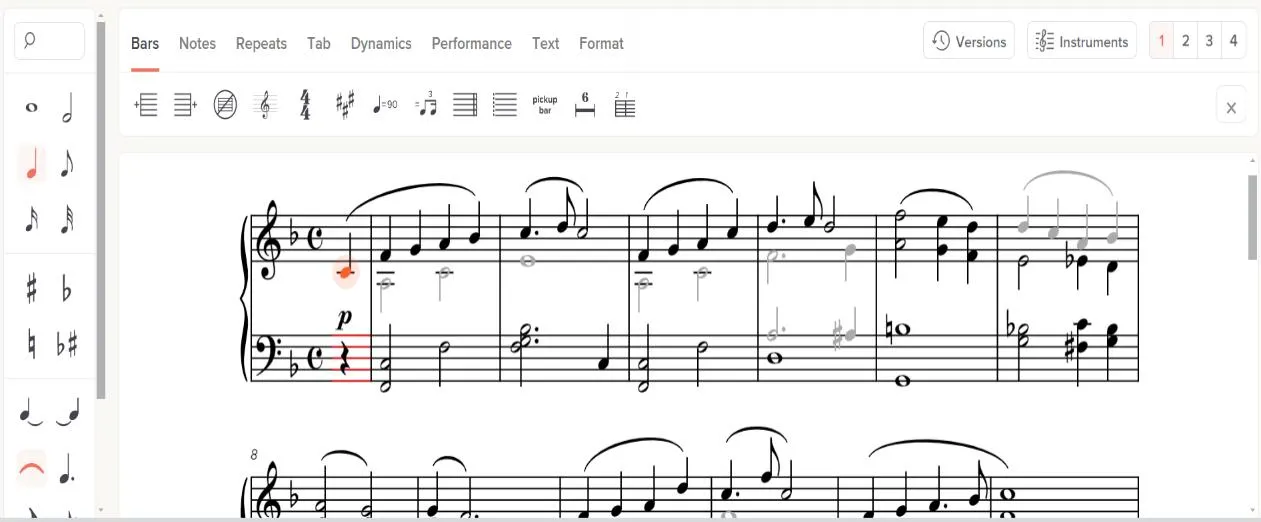
Část 2. Přehrávání notového zápisu z PDF na počítači pomocí MuseScore
MuseScore, která se sama označuje za „nejoblíbenější notovou aplikaci na světě“, je dalším skvělým nástrojem, který hudebníkům umožňuje přehrávat noty z PDF online. Jedná se o počítačovou softwarovou aplikaci s otevřeným zdrojovým kódem, která pomáhá hudebníkům učit se, vytvářet a upravovat hudební noty. Díky největší online knihovně hudebních partitur si zde každý najde to své, od začátečníků až po profesionály.
Po provedení těchto několika snadných kroků si můžete přehrát notový zápis z PDF online:
- Navštivte MuseScore a stáhněte si a nainstalujte jeho aplikaci. Po otevření klikněte na tlačítko „Nahrát“ v pravém horním rohu obrazovky.
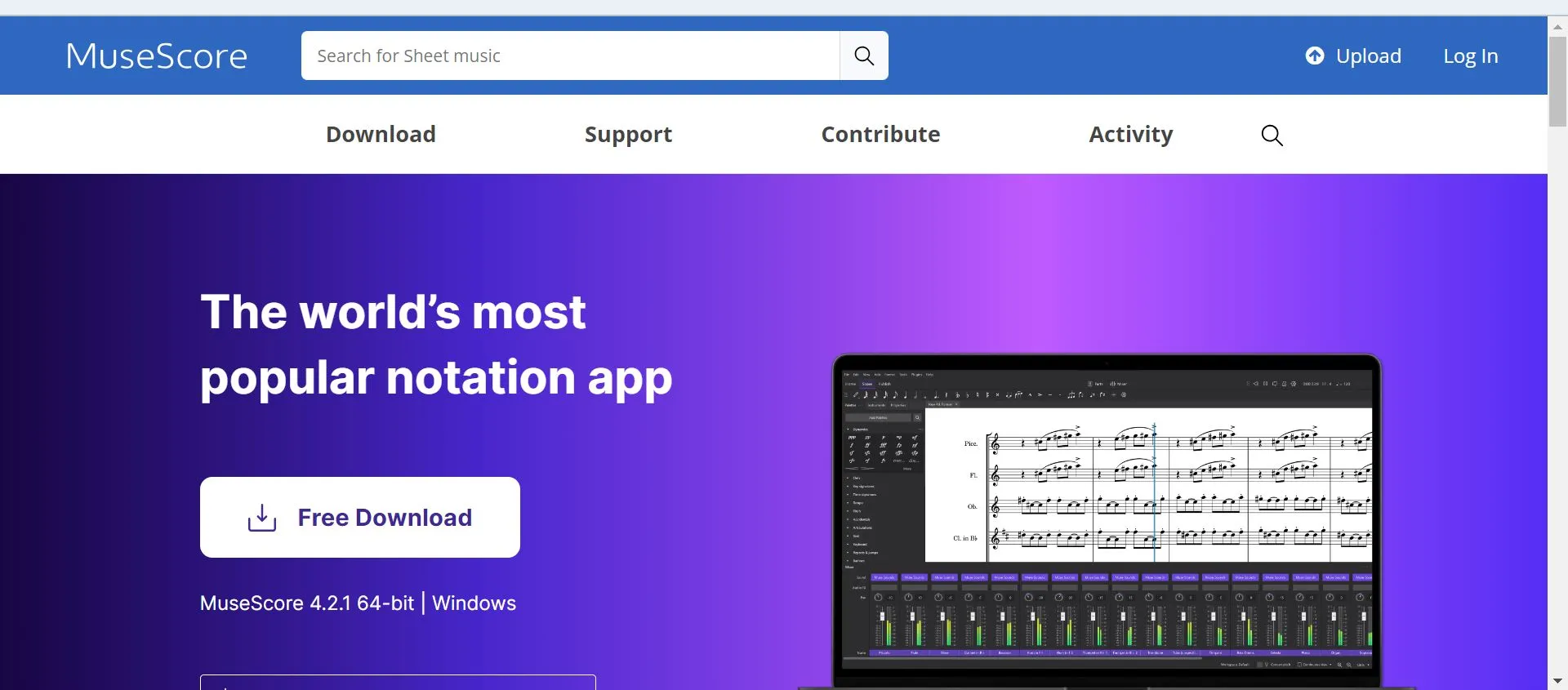
- Pak přejděte na „Převést notový zápis z PDF do formátu .mscz“.
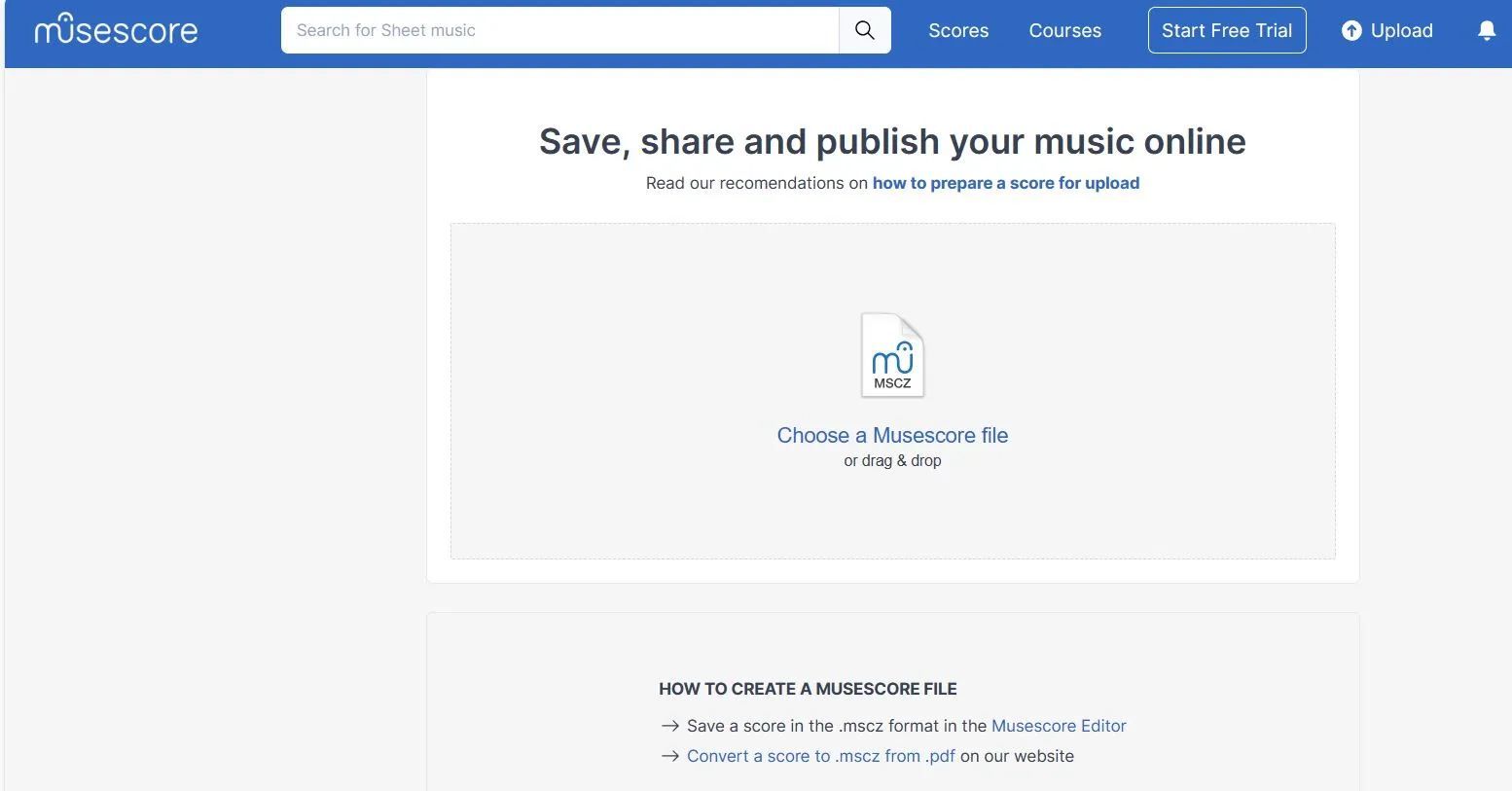
- Klikněte na „Vybrat PDF“ pro nahrání notového zápisu a poté přidejte podrobnosti o PDF s notovým zápisem, jako je název, žánr a popis.
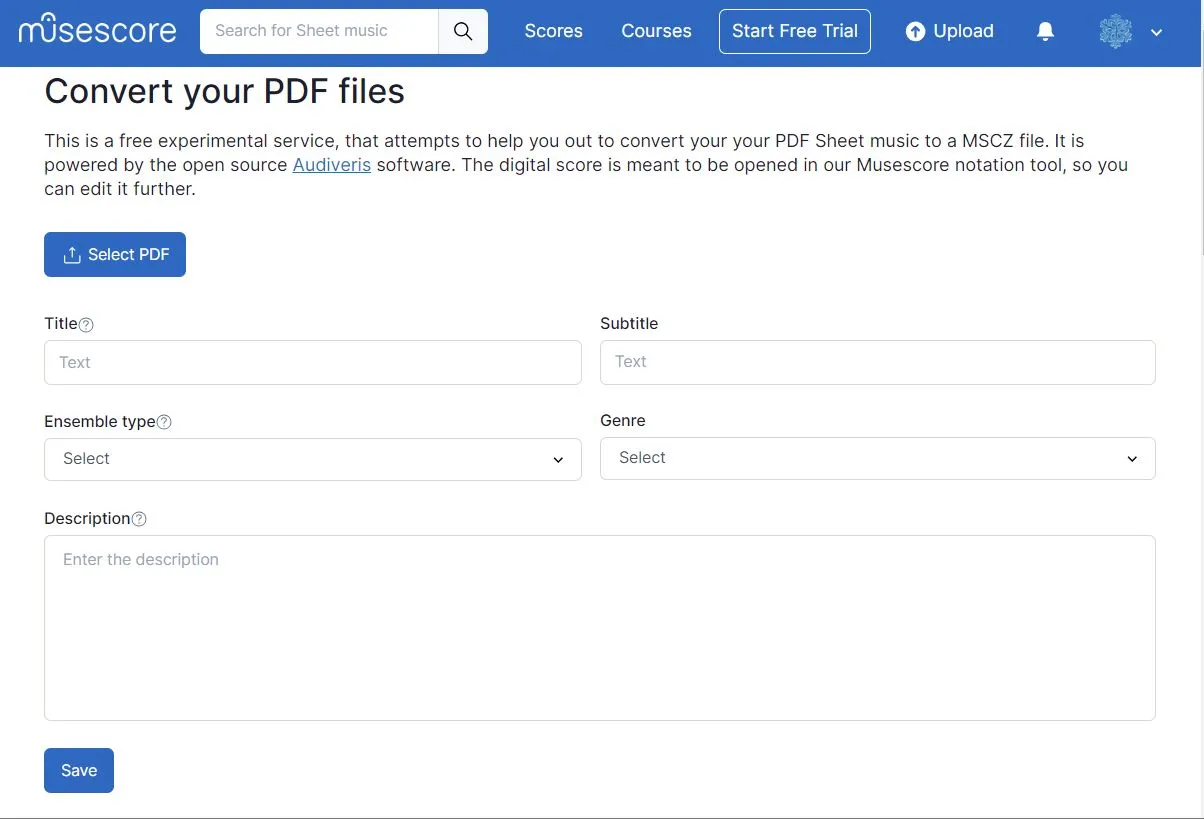
- Váš soubor PDF bude poté nahrán. Upozorňujeme však, že proces konverze mohl mírně změnit původní formát, takže může být nutné provést úpravy.
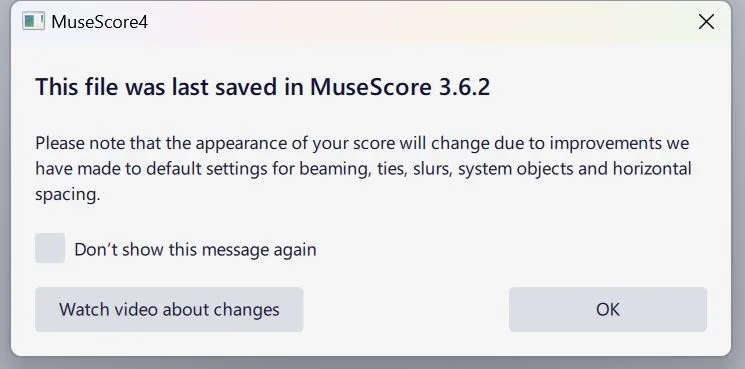
- Po otevření si můžete notový zápis prohlédnout a upravit. Chcete-li notový zápis přehrát, jednoduše klikněte na mezerník na klávesnici nebo stiskněte ikonu tlačítka přehrávání v pravém horním rohu obrazovky. Další možnosti přehrávání naleznete na panelu nástrojů na boku.
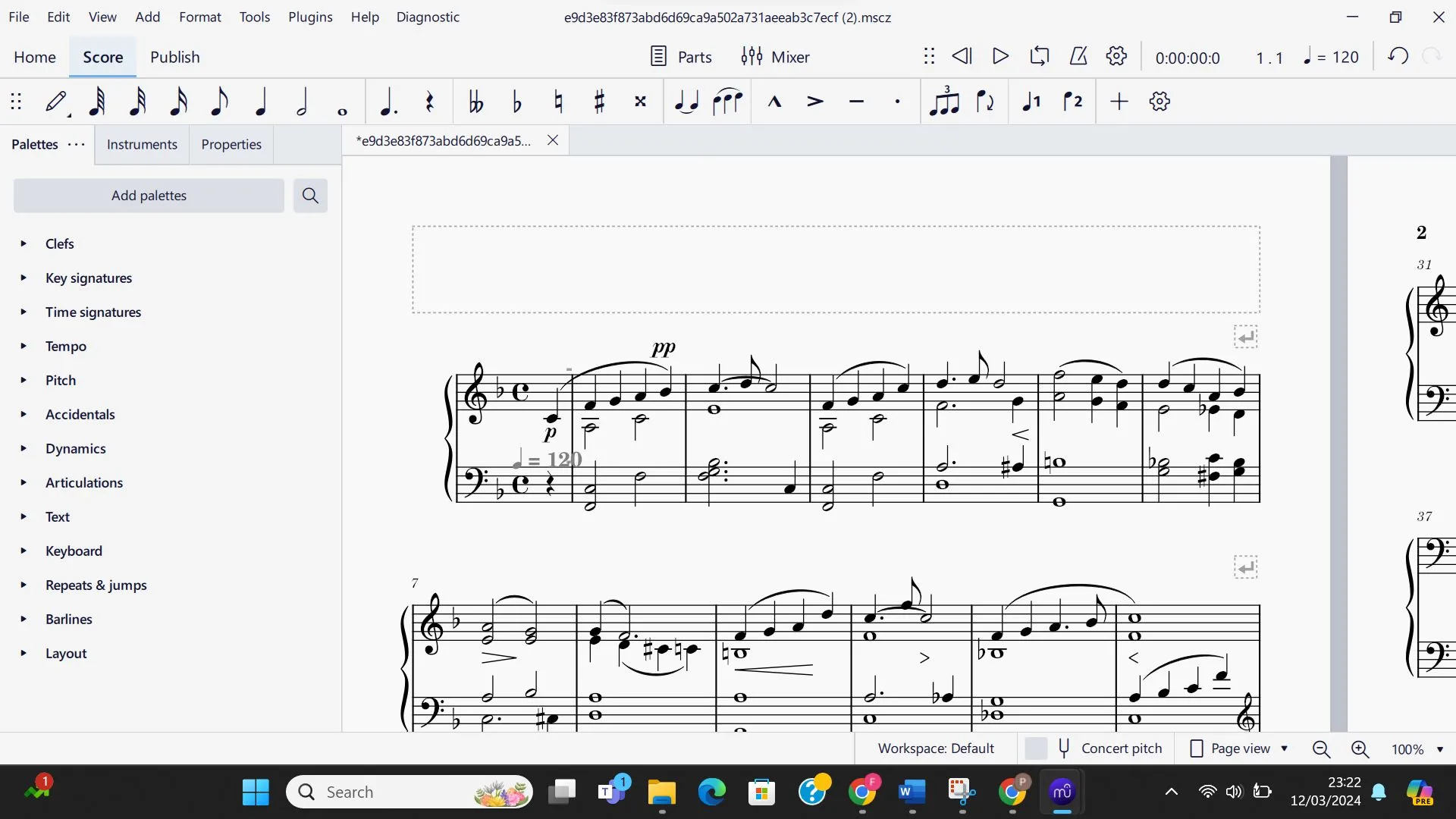
Část 3. Přehrávání notového zápisu z PDF v mobilu pomocí skeneru notového zápisu
Skener notového zápisu vám umožňuje přehrávat noty zdarma na mobilním zařízení, což usnadňuje skenování nebo nahrávání tištěných not a okamžitý poslech vašich oblíbených hudebních skladeb. Můžete si vychutnat různé současné aranžmá v různých formátech a nástrojích přímo z vašeho mobilního zařízení.
Pomocí tohoto podrobného návodu si můžete přehrát notový zápis z PDF pomocí skeneru not:
- Přejděte do App Storu (iOS) nebo Obchodu Google Play (Android), stáhněte si a nainstalujte aplikaci Sheet Music Scanner.
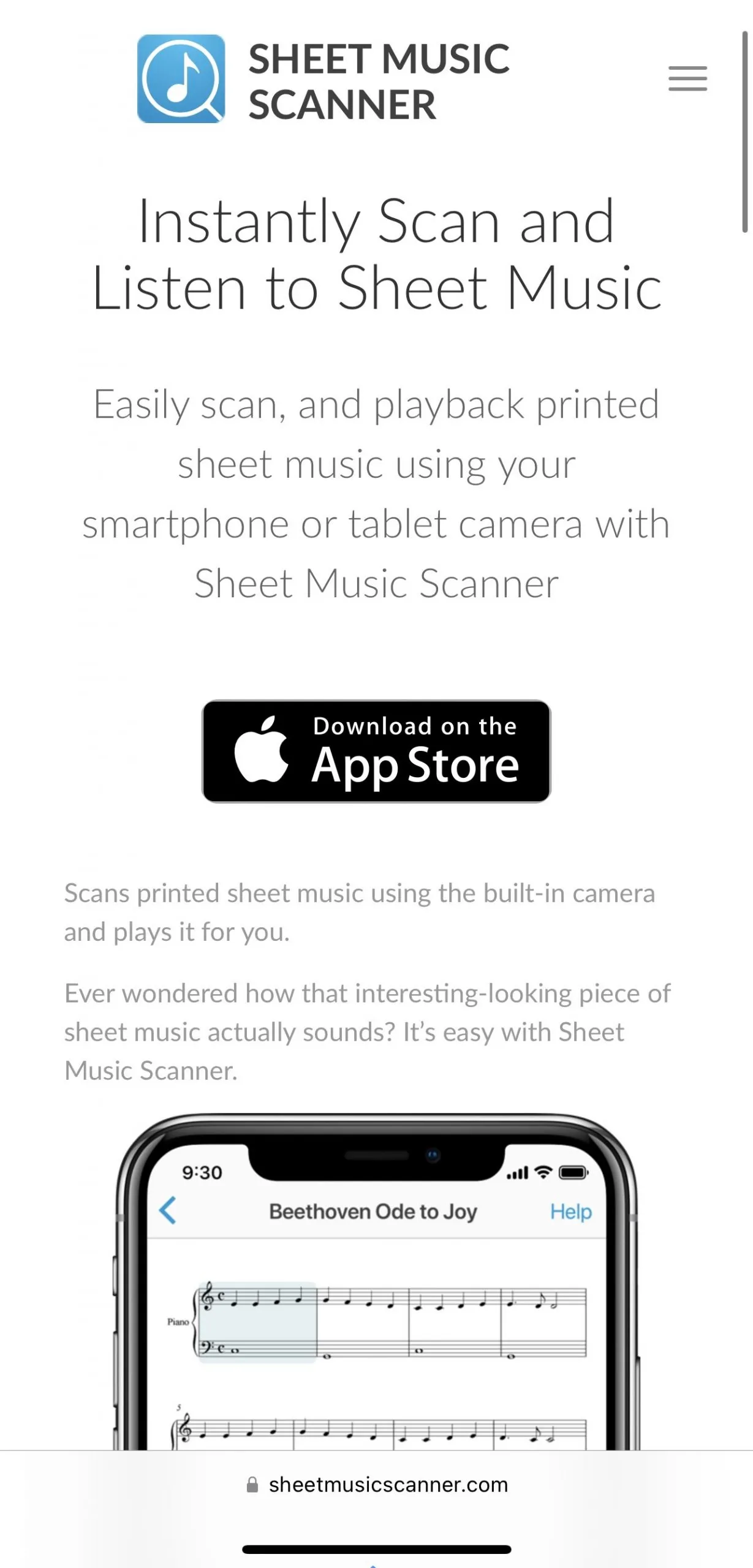
- Otevřete aplikaci a vyberte možnost „skenovat z fotoaparátu“ nebo „importovat“ PDF ze zařízení.
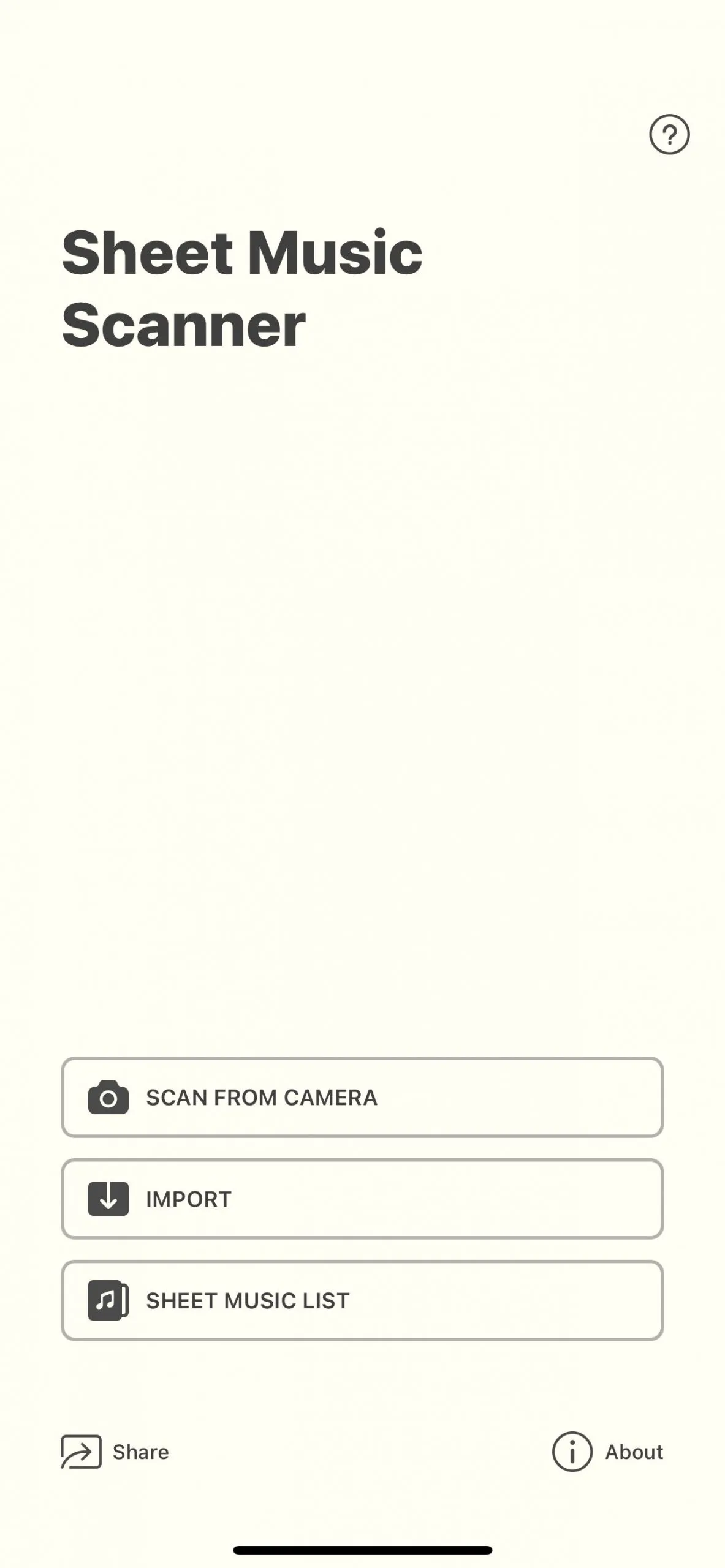
- Vybraný soubor PDF bude poté převeden na notový zápis, který si můžete prohlédnout a přehrát přímo v aplikaci. Pomocí ovládacích prvků přehrávání můžete notový zápis přehrávat, pozastavit a procházet jej.
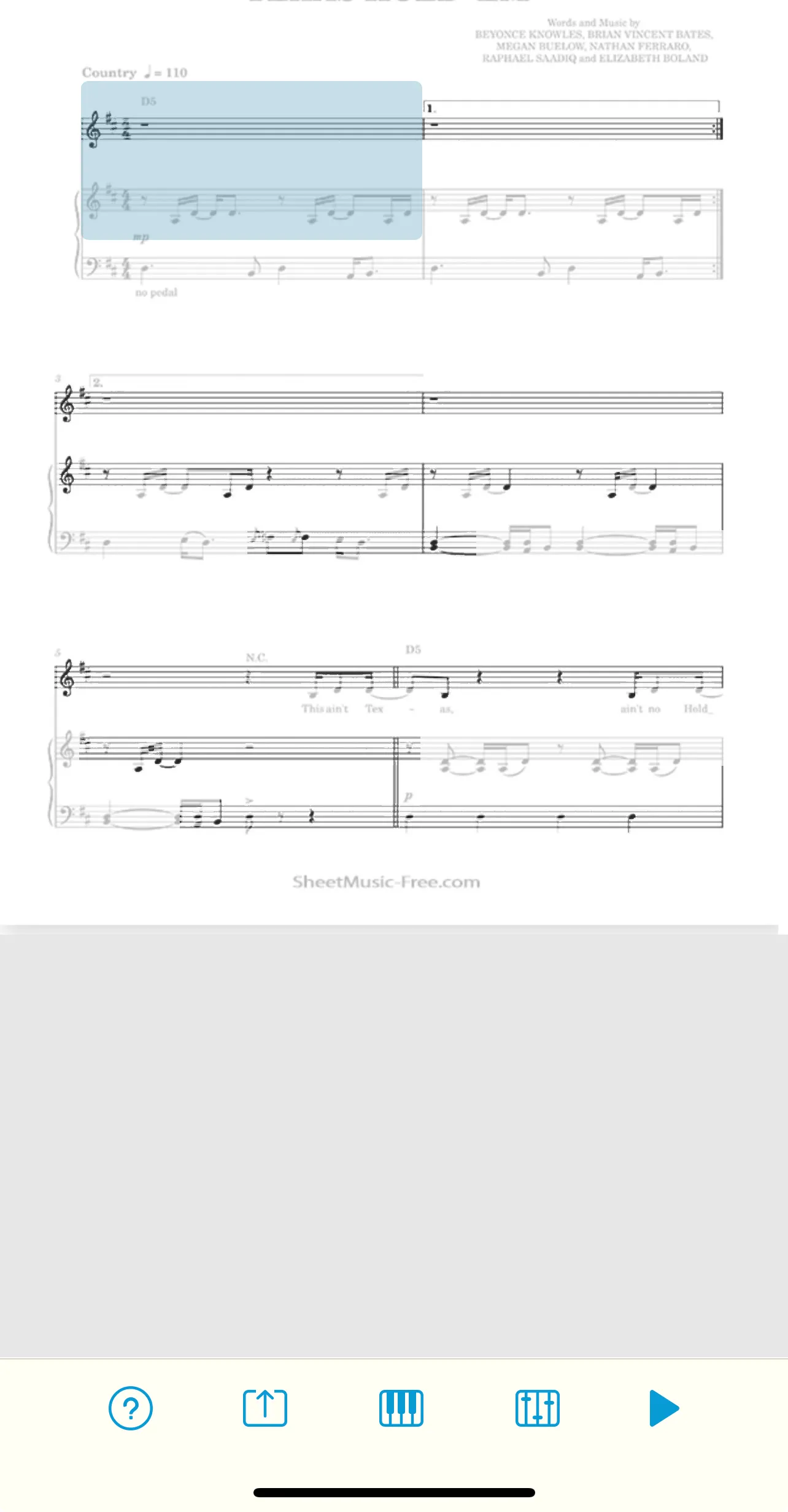
Část 4. Bonusový tip: Jak stáhnout a vytisknout notový zápis?
Hledáte notový zápis, který vám pomůže s psaním hudby? UPDF nabízí spoustu šablon ke stažení , které si můžete zdarma vytisknout. Neustále přidáváme další šablony, takže vám nikdy nedojdou možnosti.
Pokud jste úplný začátečník a nejste si jisti, kde začít, pokud jde o notový zápis, pak se vám hodí UPDF AI . Tento nástroj s umělou inteligencí můžete použít k tomu, abyste si o hudbě něco představili, a požádat ho o napsání ukázek. Stačí zadat pokyny s vašimi požadavky.
A tento virtuální asistent s umělou inteligencí je jedním z nejvýkonnějších nástrojů pro práci s PDF soubory, protože pomáhá zjednodušovat složité informace, zvyšovat produktivitu a efektivitu. UPDF s umělou inteligencí navíc funguje na systémech Windows, Mac, Android a iOS. UPDF si můžete snadno stáhnout na zařízení se systémem Windows, Mac, iOS a Android kliknutím na tlačítko níže.
Windows • macOS • iOS • Android 100% bezpečné
Zde je návod, jak stáhnout notový zápis pomocí UPDF:
- Chcete-li si stáhnout notový zápis, jednoduše přejděte do knihovny šablon UPDF, přejděte do sekce stahování a najděte notový zápis. Klikněte na tlačítko „Upravit pomocí UPDF“.
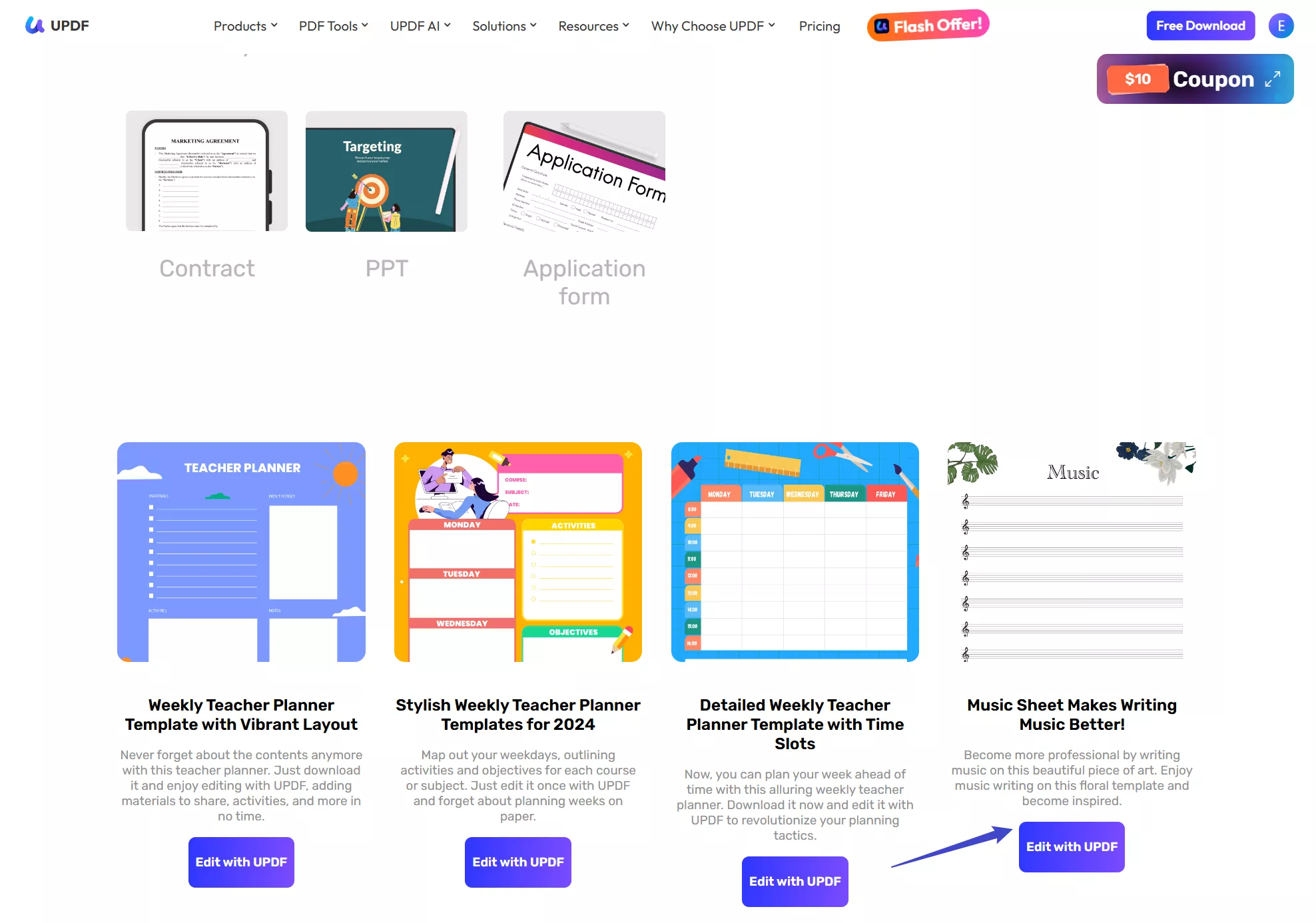
- Notový záznam ve formátu PDF se stáhne automaticky. Poté budete přesměrováni na stránku „Jak upravovat šablony UPDF“ s pokyny k instalaci UPDF.
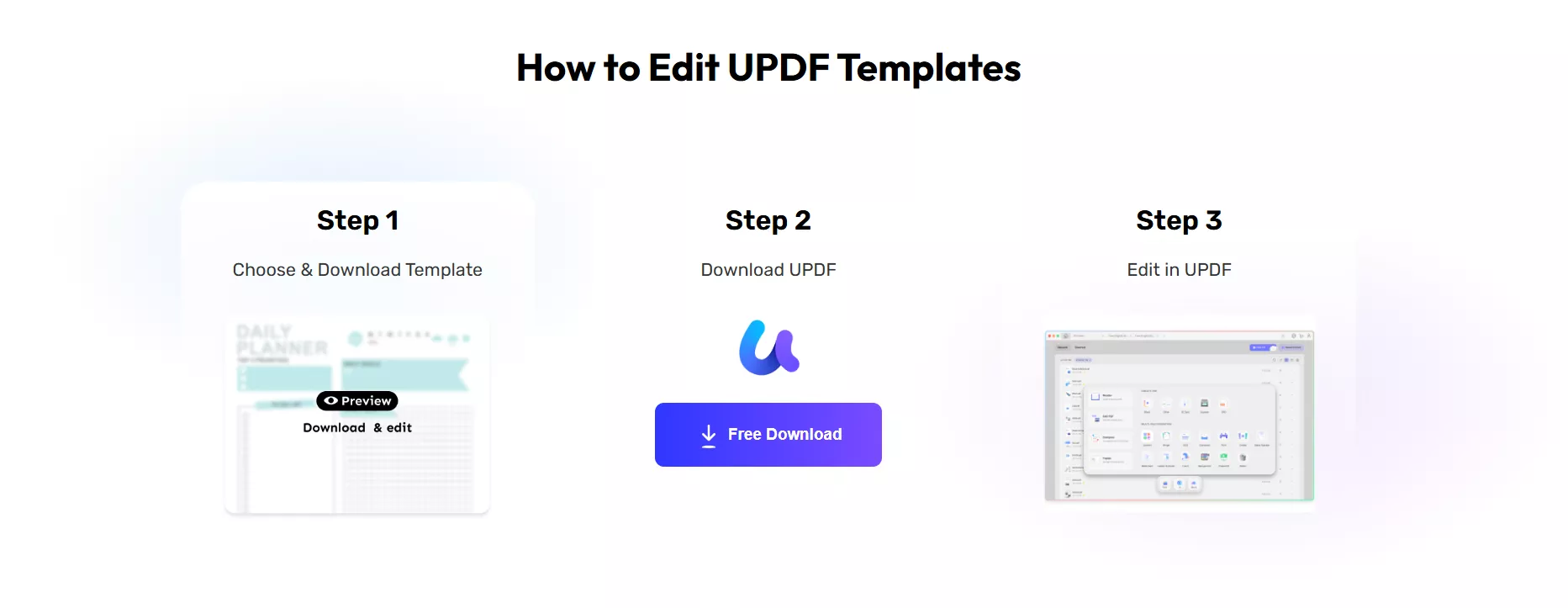
- Jakmile je UPDF nainstalován, vyberte požadovanou šablonu notového zápisu a nahrajte ji kliknutím na tlačítko „ Otevřít soubor “. Nyní můžete notový zápis upravovat a tisknout pomocí bezplatné šablony.
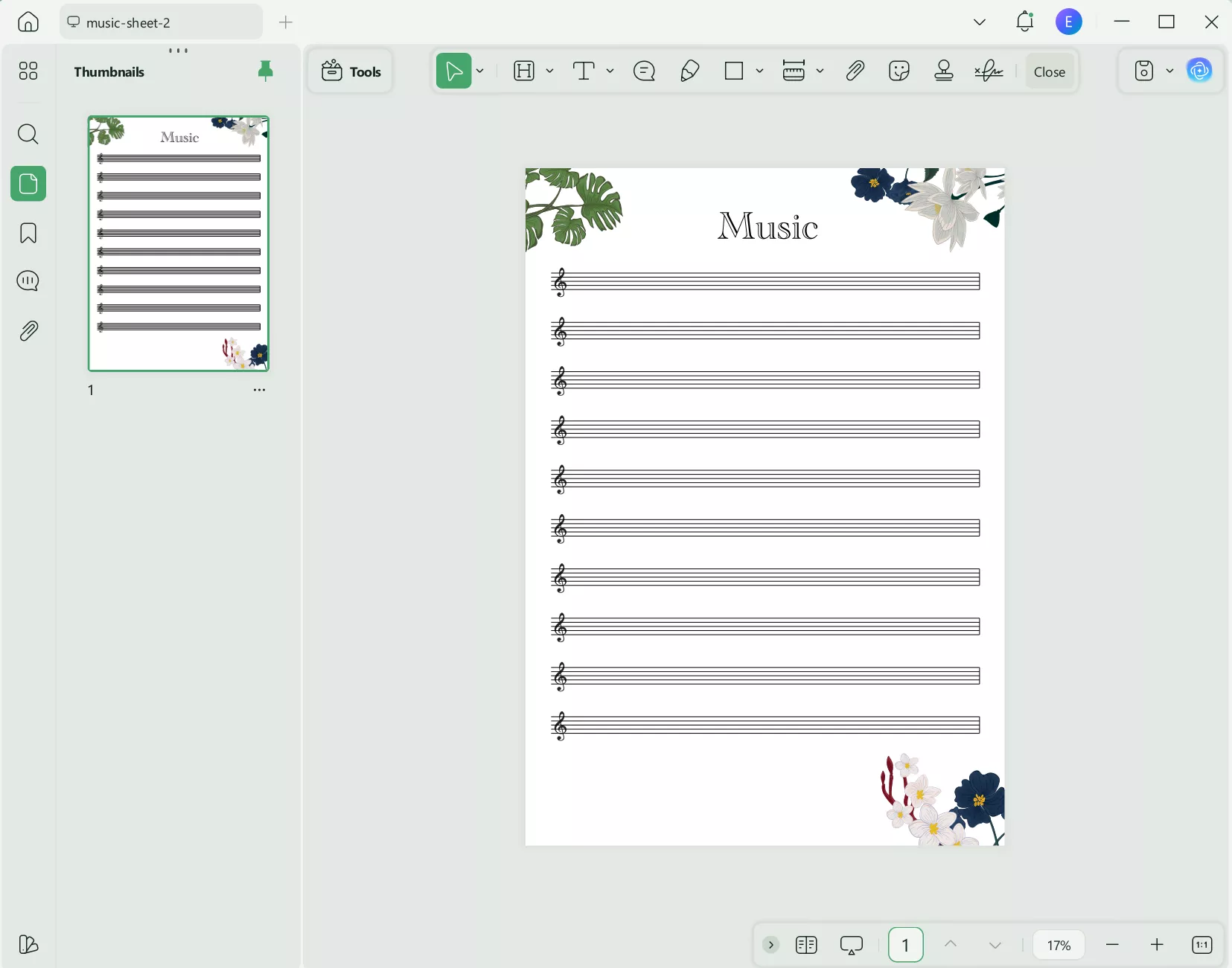
Jak používat UPDF AI k psaní a vylepšování hudby:
- Jakmile si jej stáhnete, otevřete dokument s notovým zápisem, spusťte nástroj „UPDF AI“ v pravém horním rohu obrazovky a vyberte funkci „Chat“.
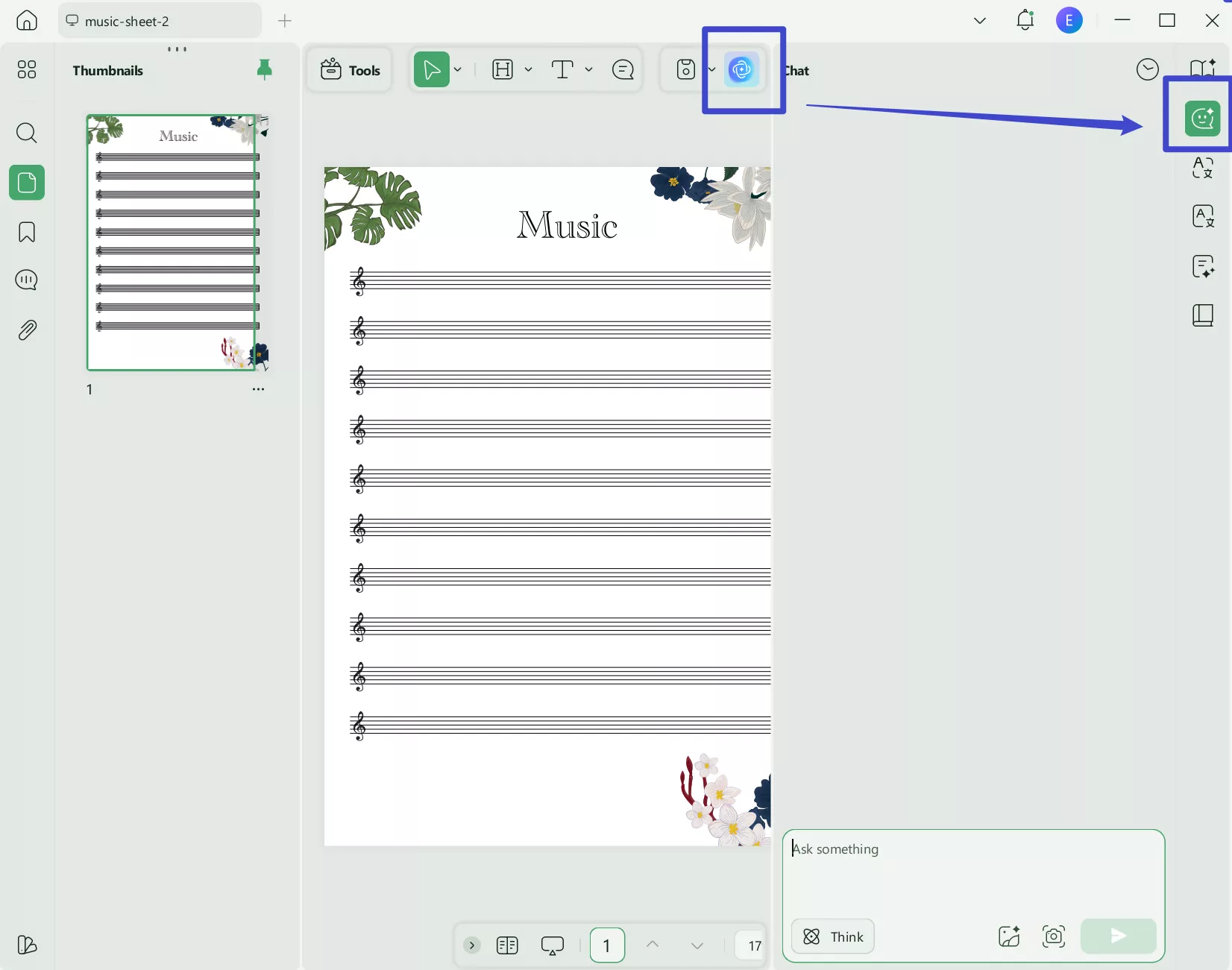
- Nyní můžete zadat několik pokynů, aby UPDF AI napsala hudbu za vás. Nebo můžete poskytnout nějaké nápady ohledně psaní hudby atd.
Zde je několik rychlých příkladů:
- Navrhněte příklad rytmu pro novou hudební skladbu s použitím optimistického tónu.
- Dej mi nějaké ukázky o milostné hudbě.
- Napiš mi jednu smutnou hudbu s deštěm a špatnou náladou.
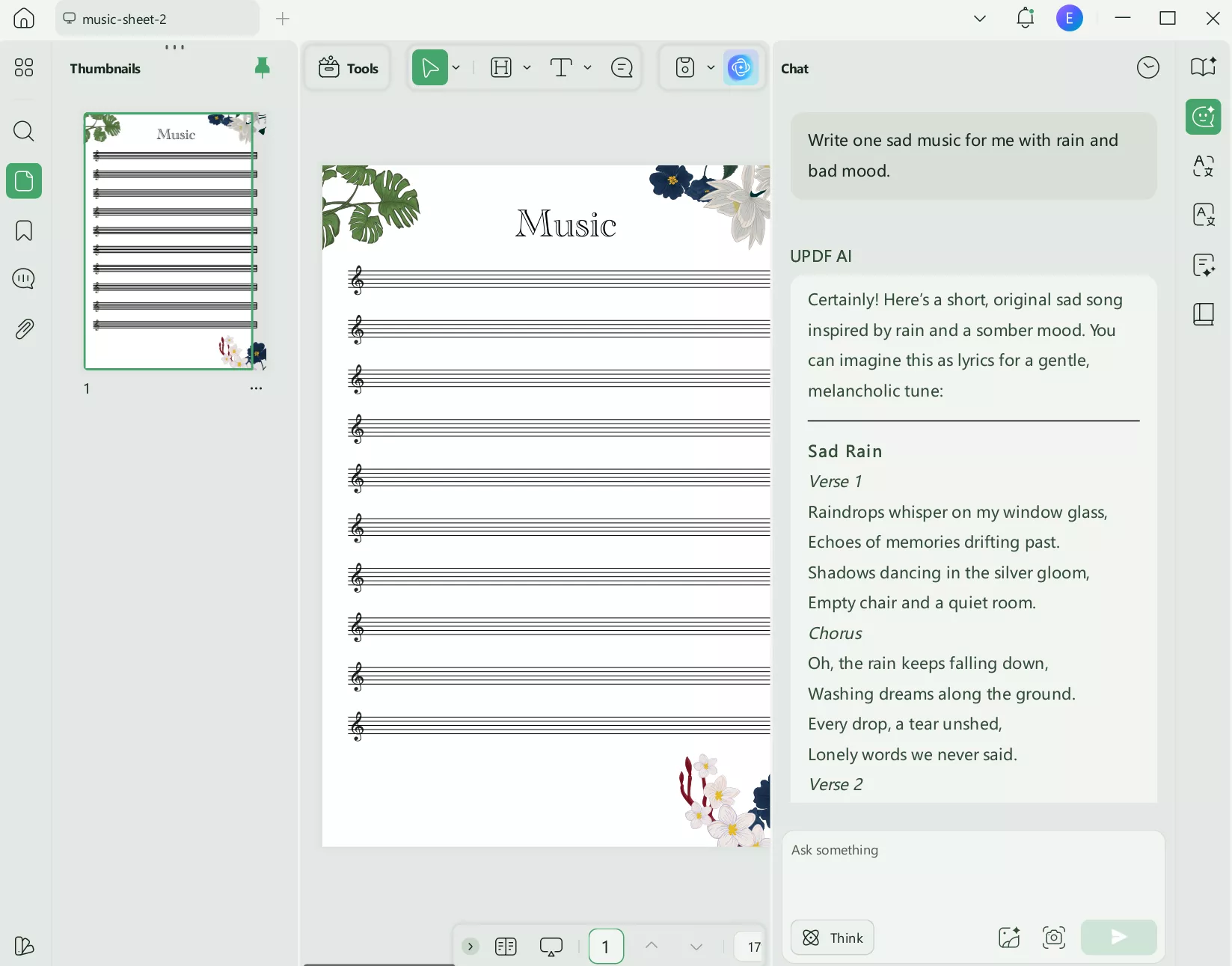
Kromě poskytování notového zápisu ve formátu PDF a pomoci s psaním hudby má UPDF mnoho dalších funkcí:
- Zjednodušte složité informace – Svou práci můžete zvládnout rychleji a efektivněji, protože UPDF shrnuje velmi podrobné PDF soubory, čímž je činí stručnějšími a zvyšuje produktivitu a kreativitu.
- Interakce s PDF dokumentem – S pomocí umělé inteligence můžete klást jakékoli otázky týkající se PDF dokumentů a získávat rychlá řešení vašich problémů.
- Kontrola gramatiky a odstranění pravopisných chyb – Funkce umělé inteligence v UPDF také kontroluje gramatiku a odstraňuje pravopisné chyby, aby byl obsah propracovanější a souvislejší.
- Funkce pro úpravu PDF – Úprava PDF, převod PDF, komprese PDF, vytváření PDF atd.
Abyste lépe pochopili, jaké funkce UPDF nabízí, podívejte se na tuto recenzi . Můžete se také podívat na níže uvedené video s dalšími názornými ukázkami.
Závěr
Učení se hrát noty z PDF je flexibilní a pohodlné, protože vám otevírá nový svět hudebních možností a nabízí širokou škálu PDF souborů. Získáte také rychlý přístup k digitálním notovým zápisům, které lze snadno upravovat, přehrávat a sdílet s ostatními. Pro hudebníky, kteří chtějí mít připravené noty k tisku a psaní hudby s pomocí nástrojů umělé inteligence, je UPDF tou nejlepší volbou. Stačí kliknout na tlačítko níže a vyzkoušet UPDF.
Windows • macOS • iOS • Android 100% bezpečné
 UPDF
UPDF
 UPDF pro Windows
UPDF pro Windows UPDF pro Mac
UPDF pro Mac UPDF pro iOS
UPDF pro iOS UPDF pro Android
UPDF pro Android UPDF AI Online
UPDF AI Online UPDF Sign
UPDF Sign Upravit PDF
Upravit PDF Anotovat PDF
Anotovat PDF Vytvořit PDF
Vytvořit PDF PDF formuláře
PDF formuláře Upravit odkazy
Upravit odkazy Konvertovat PDF
Konvertovat PDF OCR
OCR PDF do Wordu
PDF do Wordu PDF do obrázku
PDF do obrázku PDF do Excelu
PDF do Excelu Organizovat PDF
Organizovat PDF Sloučit PDF
Sloučit PDF Rozdělit PDF
Rozdělit PDF Oříznout PDF
Oříznout PDF Otočit PDF
Otočit PDF Chránit PDF
Chránit PDF Podepsat PDF
Podepsat PDF Redigovat PDF
Redigovat PDF Sanitizovat PDF
Sanitizovat PDF Odstranit zabezpečení
Odstranit zabezpečení Číst PDF
Číst PDF UPDF Cloud
UPDF Cloud Komprimovat PDF
Komprimovat PDF Tisknout PDF
Tisknout PDF Dávkové zpracování
Dávkové zpracování O UPDF AI
O UPDF AI Řešení UPDF AI
Řešení UPDF AI AI Uživatelská příručka
AI Uživatelská příručka Často kladené otázky o UPDF AI
Často kladené otázky o UPDF AI Shrnutí PDF
Shrnutí PDF Překlad PDF
Překlad PDF Chat s PDF
Chat s PDF Chat s AI
Chat s AI Chat s obrázkem
Chat s obrázkem PDF na myšlenkovou mapu
PDF na myšlenkovou mapu Vysvětlení PDF
Vysvětlení PDF Akademický výzkum
Akademický výzkum Vyhledávání článků
Vyhledávání článků AI Korektor
AI Korektor AI Spisovatel
AI Spisovatel AI Pomocník s úkoly
AI Pomocník s úkoly Generátor kvízů s AI
Generátor kvízů s AI AI Řešitel matematiky
AI Řešitel matematiky PDF na Word
PDF na Word PDF na Excel
PDF na Excel PDF na PowerPoint
PDF na PowerPoint Uživatelská příručka
Uživatelská příručka UPDF Triky
UPDF Triky FAQs
FAQs Recenze UPDF
Recenze UPDF Středisko stahování
Středisko stahování Blog
Blog Tiskové centrum
Tiskové centrum Technické specifikace
Technické specifikace Aktualizace
Aktualizace UPDF vs. Adobe Acrobat
UPDF vs. Adobe Acrobat UPDF vs. Foxit
UPDF vs. Foxit UPDF vs. PDF Expert
UPDF vs. PDF Expert









 Lizzy Lozano
Lizzy Lozano 